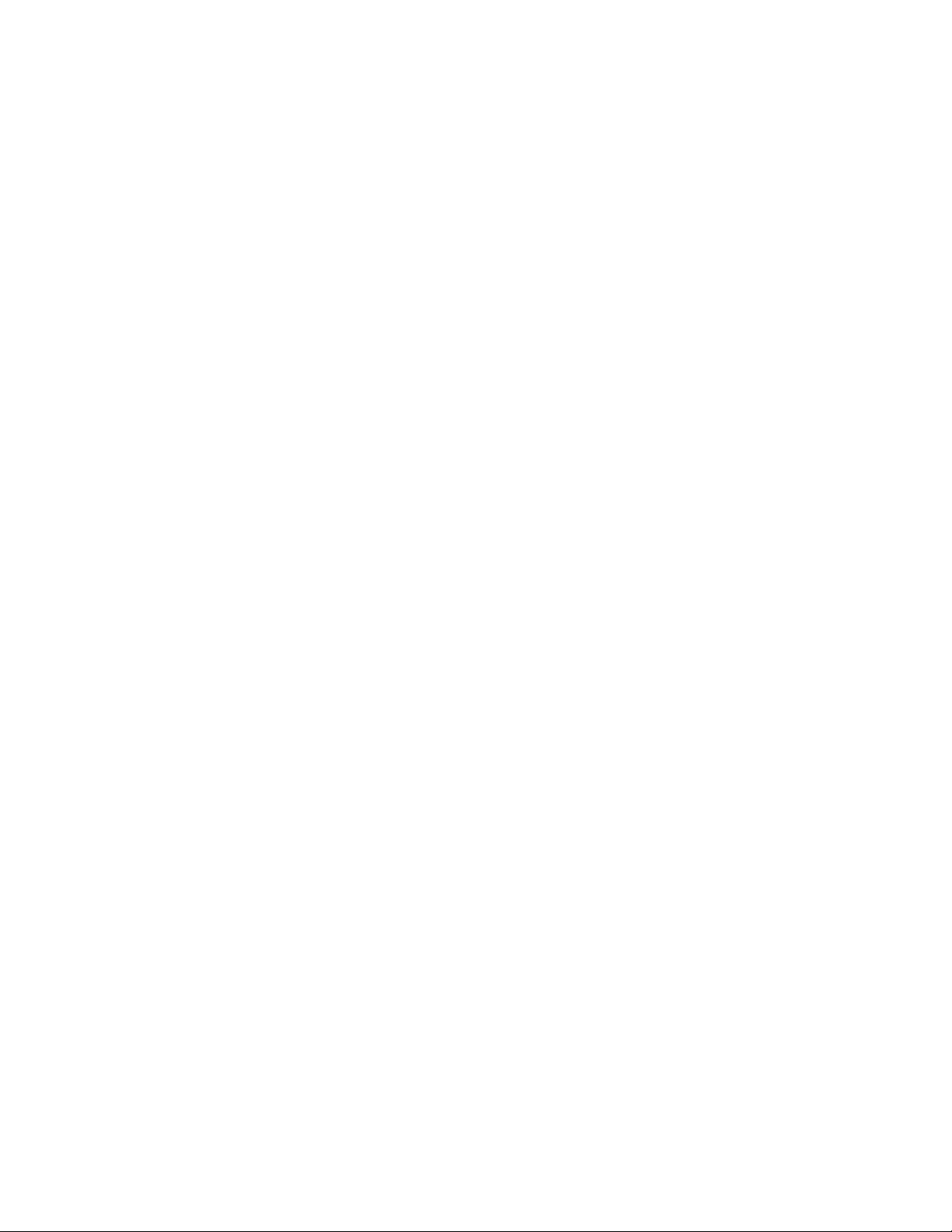
Gỡ bỏ 1 số tính năng để tăng tốc máy tính
(Phần 1)
Máy tính có biểu hiện chạy chậm, không ổn định
là do đã được kích hoạt quá nhiều tính năng.
1. Tắt tính năng UAC (tạm dịch là bảo vệ tài
khoản người dùng).
Tính năng này được bật mặc định sau khi bạn cài hệ
điều hành Windows Vista hoặc Windows 7. UAC sẽ
nhiệm vụ bật hộp thoại báo hiệu khi bạn thực hiện 1
thao tác nào đó liên quan tới hệ thống như cài đặt
phần mềm mới hoặc chạy các ứng dụng. Đây là một
tính năng mà bạn nên tắt. Thậm chí đối với máy tính
có cấu hình cao vì nó gây khá nhiều rắc rối trong lúc
bạn sử dụng.
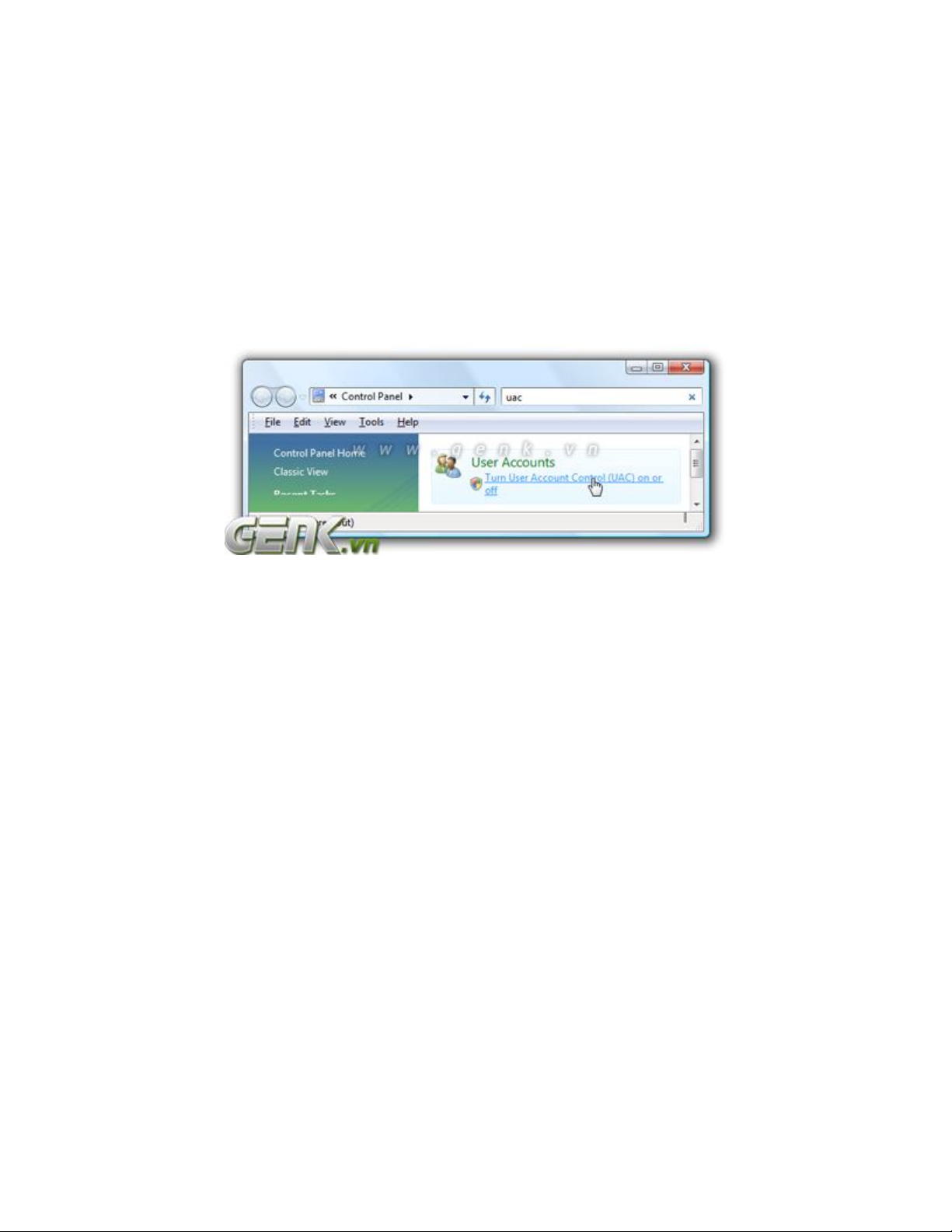
Đối với Win Vista, bạn nhập "UAC" vào hộp thoại
tìm kiếm và chọn "Turn User Account Control
(UAC) on or off".
Sau đó sẽ có màn hình thông báo với hộp kiểm "Use
User Account Control (UAC)" đã được tắt, bạn bấm
ok để đồng ý và khởi động lại máy.
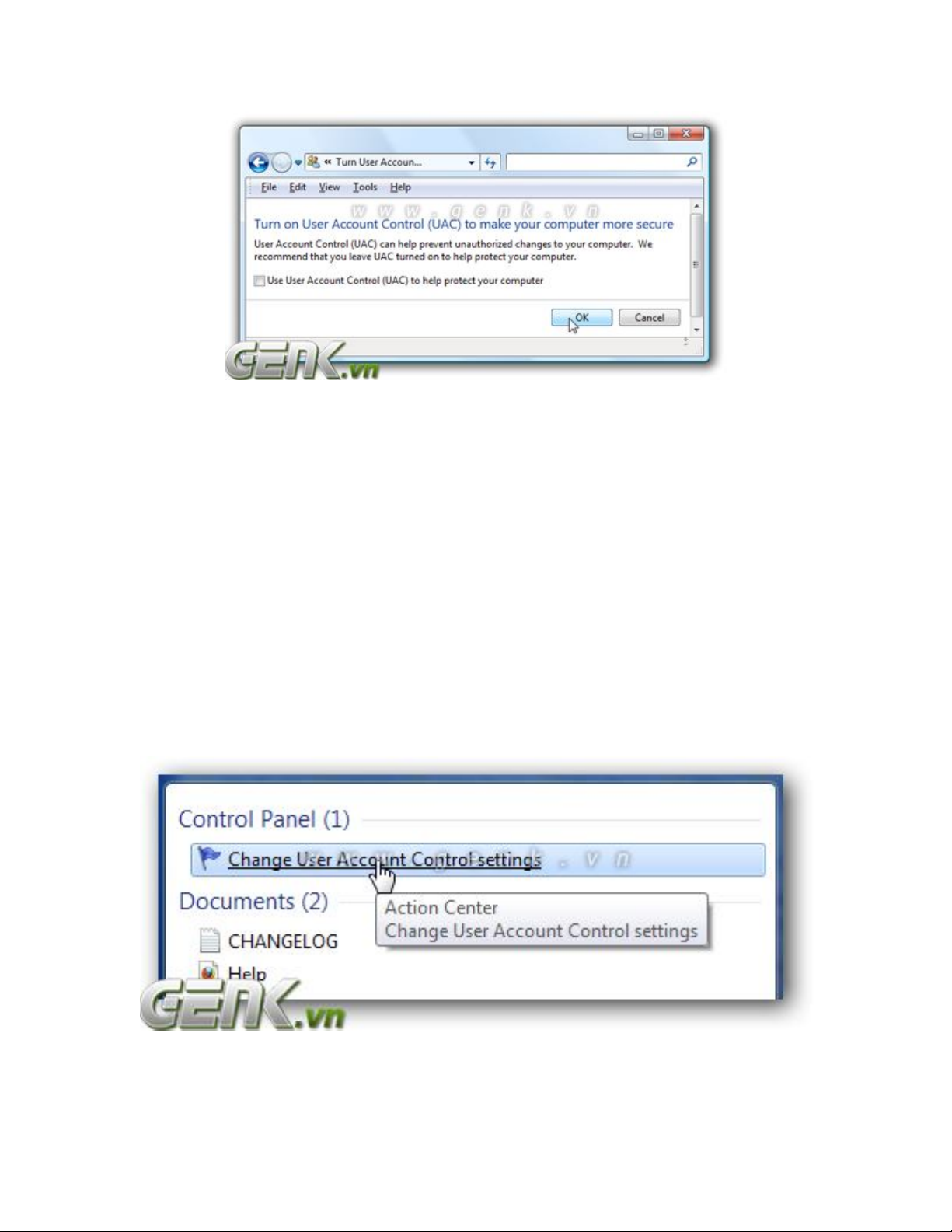
Với người dùng Windows 7, bạn cũng nhập "UAC"
trong hộp thoại tìm kiếm ở Menu Start hoặc trong
Control Panel và chọn "Change User Account
Control Settings".
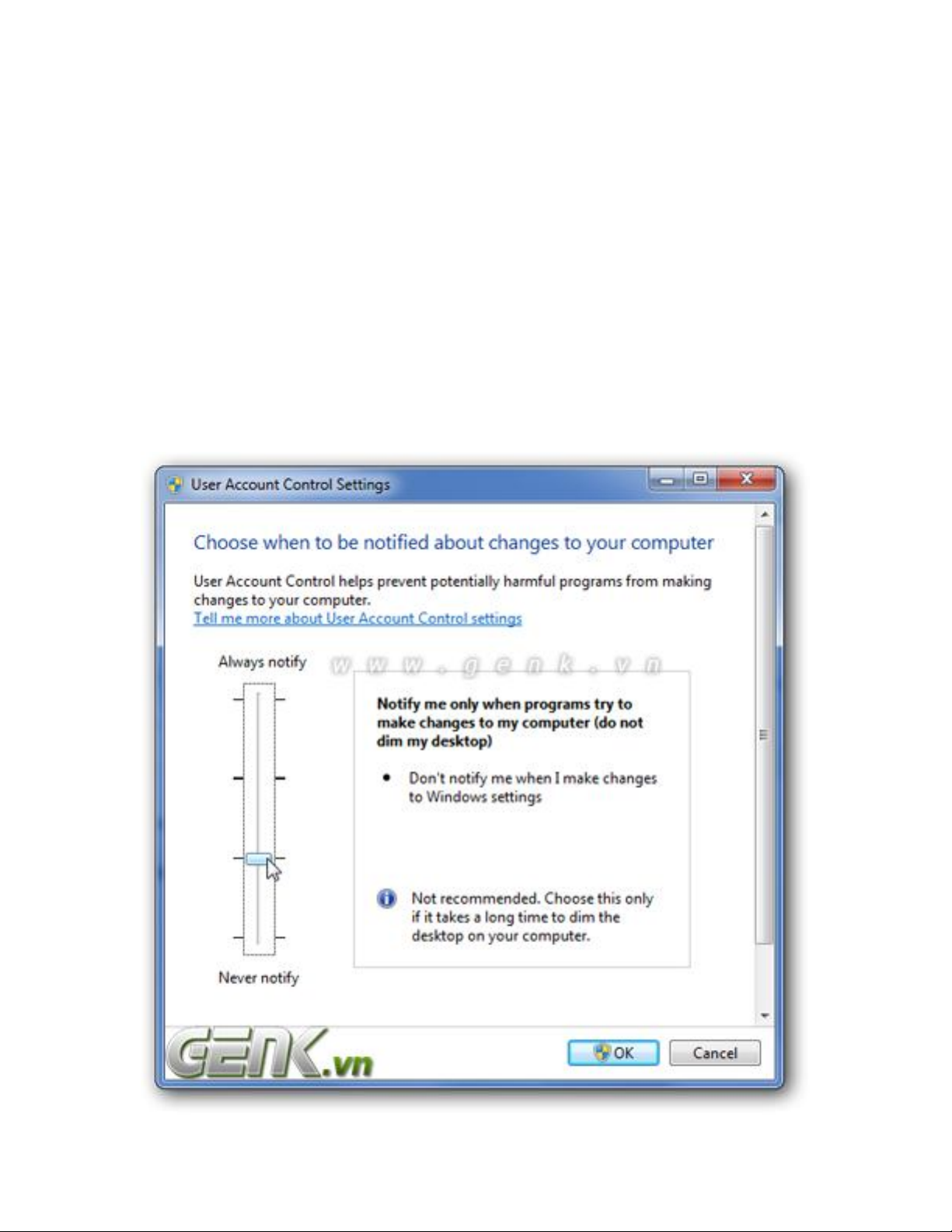
Tiếp theo, bạn kéo thanh cuộn xuống dưới cùng hoặc
tới mức độ mà bạn muốn, ở đây bạn nên chỉnh thanh
cuộn ở mức thấp nhất để đảm bảo UAC sẽ không còn
làm phiền bạn nữa. Cuối cùng, bạn chọn OK và khởi
động lại máy.
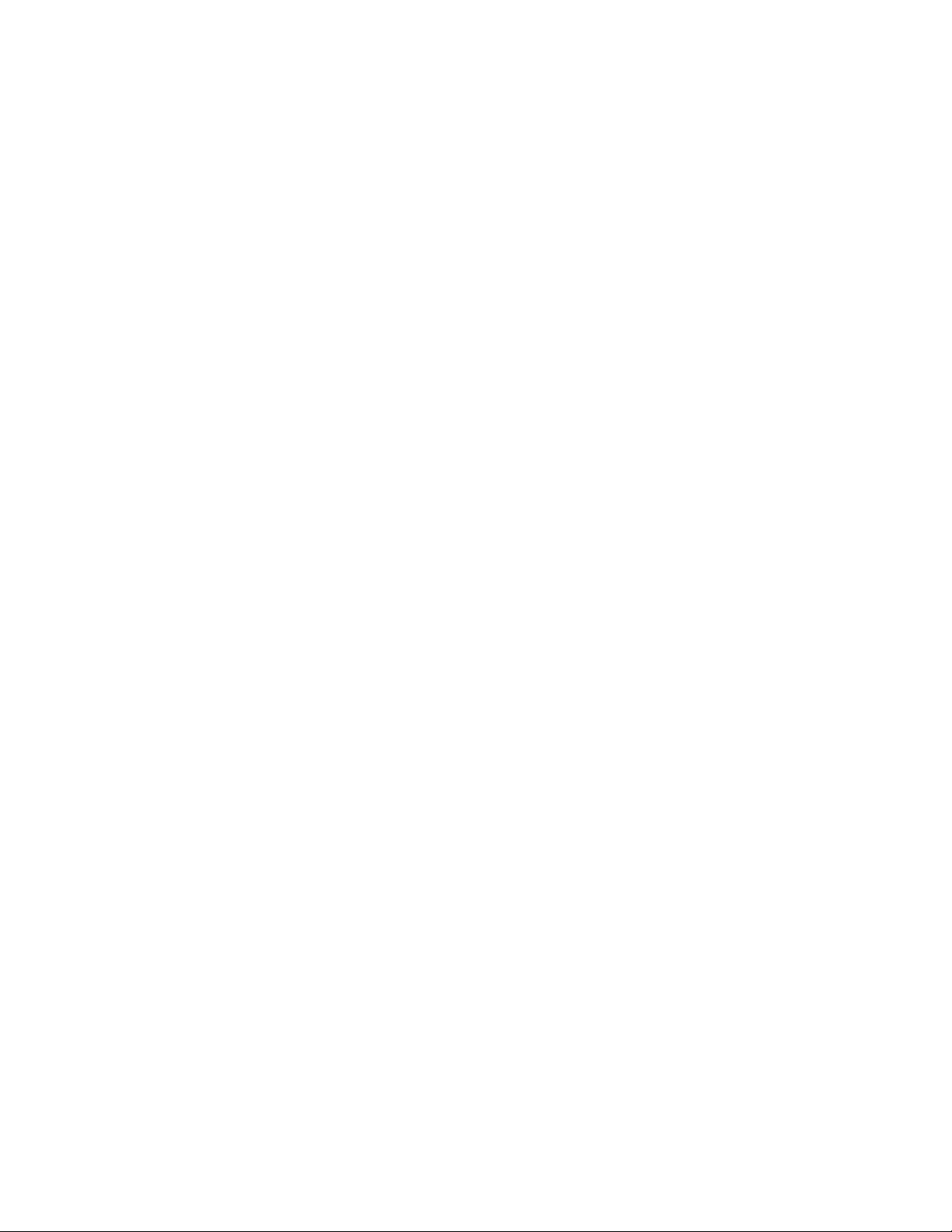
2. Không dùng System Retore
Đây là tính năng tự động phục hồi dữ liệu bao gồm cả
các tùy chỉnh và phần mềm bạn cài thêm vào máy
tính khi máy tính gặp vấn đề. Tính năng này chỉ nên
hủy bỏ khi máy tính của bạn có cấu hình yếu.
Việc hủy bỏ "System retore" khá đơn giản. Bạn bấm
chuột phải vào Computer và chọn Properties, chọn
tiếp "System Protection" ở danh sách bên trái.



![Tài liệu giảng dạy Lịch sử khoa học máy tính [mới nhất]](https://cdn.tailieu.vn/images/document/thumbnail/2025/20250516/phongtrongkim0906/135x160/334_tai-lieu-giang-day-lich-su-khoa-hoc-may-tinh.jpg)

















![Đề thi Excel: Tổng hợp [Năm] mới nhất, có đáp án, chuẩn nhất](https://cdn.tailieu.vn/images/document/thumbnail/2025/20251103/21139086@st.hcmuaf.edu.vn/135x160/61461762222060.jpg)


![Bài tập Tin học đại cương [kèm lời giải/ đáp án/ mới nhất]](https://cdn.tailieu.vn/images/document/thumbnail/2025/20251018/pobbniichan@gmail.com/135x160/16651760753844.jpg)
![Bài giảng Nhập môn Tin học và kỹ năng số [Mới nhất]](https://cdn.tailieu.vn/images/document/thumbnail/2025/20251003/thuhangvictory/135x160/33061759734261.jpg)
